Cum să încărcați aplicațiile pe FireStick cu aplicația Downloader
>
În acest articol, vom afla exact despre tot ce trebuie să știm despre aplicația Downloader pentru FireStick. Este una dintre cele mai bune aplicații pentru FireStick, care rulează deja pe câteva milioane de dispozitive și a devenit esențial pentru a reîncărca aplicațiile de pe FireStick. Acesta este motivul pentru care merită mai mult decât o simplă subsecțiune – cuibărită în alte scrieri, ca o mică parte – ghemuită pentru atenție. Începem cu o introducere rapidă a aplicației (ca și cum ar avea nevoie), urmată de pașii pentru instalarea acesteia și apoi cum să reîncărcați aplicațiile folosind-o. În final, vom afla și cum să instalați aplicația Downloader pe acele dispozitive FireStick în care nu este disponibilă pe Amazon Store. Continua să citești!
Contents
- 1 Partea I: Ce este aplicația Downloader pentru FireStick?
- 2 Partea a II-a: Cum se instalează aplicația Downloader pe FireStick
- 3 Cum să încărcați aplicațiile pe Fire TV / Stick folosind aplicația Downloader
- 4 Nu pot găsi aplicația de descărcare în FireStick App Store?
- 5 Înveliți
Partea I: Ce este aplicația Downloader pentru FireStick?
După cum îi dă numele, Downloader de AFTVnews este o aplicație care vă permite să descărcați fișiere de pe web pe dispozitivele dvs. Fire Stick și Fire TV. Dacă aveți o adresă URL îndreptată către un fișier pe internet, puteți introduce acea adresă URL și descărcați fișierele direct fără a fi necesar să deschideți nicio pagină web. Această aplicație are, de asemenea, un browser încorporat pe care îl puteți utiliza pentru a descărca fișierele de pe paginile web sau site-urile web. Puteți utiliza, de asemenea, browserul pentru a naviga pe internet așa cum s-ar face cu orice alt browser web. Vă permite să adăugați favorite, de asemenea, pagini de marcaj.

Deși Downloader poate descărca orice fișier pentru dvs., acesta este cel mai utilizat pentru descărcarea și încărcarea laterală a fișierelor APK pentru aplicațiile terțe pe care nu le găsiți pe Amazon Store. După ce descărcați un fișier APK, Downloader începe instalarea automat din aplicație. Nu trebuie să ieșiți din aplicație și să găsiți APK-ul cu niciun manager de fișiere. După instalarea APK, vă oferă, de asemenea, opțiunea de a șterge APK-ul din aplicație și de a elibera spațiul dispozitivului. În cuvinte simple, Downloader face ca încărcarea laterală să fie deosebit de convenabilă pentru dvs..
Aplicația vă permite să navigați și să interacționați cu interfața folosind telecomanda FireStick, eliminând nevoia de a conecta o tastatură sau un mouse. Interfața este intuitivă, personalizată pentru dispozitivul de la distanță, permite ușurința navigației și a utilizării. Nu este nevoie de timp pentru a te obișnui cu interfața aplicației Downloader.
Downloader este o aplicație ușoară cu dimensiunea care nu depășește 2 MB (bazată pe cea mai recentă versiune disponibilă la momentul scrierii acestui articol.) Nu consumă o mulțime de spațiu limitat pentru dispozitive și nici resurse..
Downloader este complet gratuit pentru a descărca și utiliza. Nu veți avea nicio achiziție ascunsă în aplicație. Ceea ce face pe Downloader și mai incredibil este faptul că, în ciuda faptului că este bogat în funcții, este gratuit. Ceea ce vă puteți aștepta este o experiență lină, perfectă.
Desigur, Downloader este donator acceptat. Dar, donațiile sunt opționale. Donarea sau nu nu schimbă funcționalitatea, funcțiile sau experiența aplicației. Îmi place aplicația și o folosesc frecvent. Prin urmare, ca gest de bunăvoință, mi-am contribuit puțin. Este alegerea ta totală!
Înainte de a începe să descărcăm aplicațiile de pe FireStick, mai întâi verificați cum puteți obține aplicația Downloader pe Fire TV Stick.
Citește și: Cum să imprimați Jailbreak FireStick
Partea a II-a: Cum se instalează aplicația Downloader pe FireStick
Aplicația Downloader este disponibilă oficial pe Amazon Store. Nu trebuie să o încărcați lateral pe dispozitiv. Iată cum puteți instala aplicația:
# 1. Accesați ecranul de start al Fire TV / Stick dacă nu sunteți deja acolo
# 2. Utilizați telecomanda pentru a naviga către Pictograma de căutare în bara de meniu din partea de sus a ecranului. Puteți găsi pictograma de căutare în partea stângă
# 3. Acum tastați „Downloader” (fără ghilimele desigur) folosind tastatura de pe ecran (utilizați telecomanda pentru a naviga la litere.
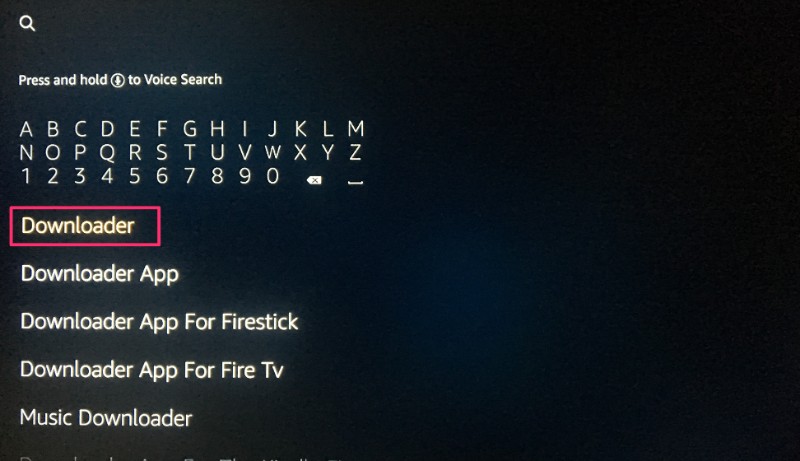
# 4. Ar trebui să vedeți sugestiile aplicației pe lista care apare atunci când începeți să scrieți. Când vedeți „Downloader” în listă, selectați-l și deschideți-l
# 5. Acum ar trebui să vedeți „Downloader” apărut sub „APPS” & Secțiunea JOCURI. Mergeți înainte și faceți clic pe el
# 6. Acum faceți clic pe butonul „Obține” pentru a descărca și instala aplicația. Ar trebui să aveți aplicația în cel mult două minute
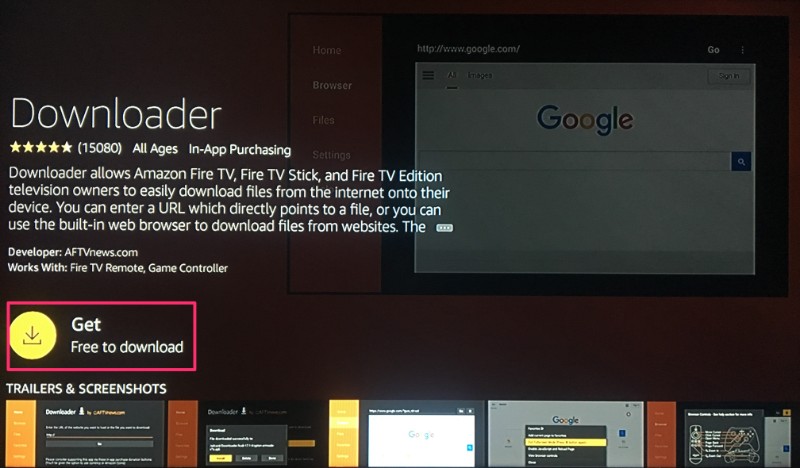
După ce aplicația este instalată, o veți vedea din nou în Aplicații & Secțiune Jocuri și probabil pe ecranul de start printre aplicațiile instalate recent.
Cum să încărcați aplicațiile pe Fire TV / Stick folosind aplicația Downloader
Acum că ați instalat aplicația, vă voi arăta că puteți reîncărca aplicații pe Fire TV sau FireStick în câteva minute. Dar, înainte de asta, iată câteva accesorii pentru a-ți ușura viața.
Unde pot găsi pictograma aplicației?
Aplicația Downloader poate apărea sau nu pe ecranul de pornire. Puteți accesa întotdeauna lista de aplicații și puteți deschide aplicația de acolo. Dar, să aveți aplicația pe ecranul de pornire este mai convenabil. Trebuie să folosesc această aplicație frecvent și aș dori să o fac doar cu câteva clicuri.
Dacă aplicația nu se află pe ecranul de pornire, așa o puteți muta acolo:
- Apăsați și mențineți apăsat butonul Acasă de pe telecomanda FireStick până când apare un meniu
- Deschideți „Aplicații” din meniu
- Acum ar trebui să vedeți lista cu toate aplicațiile dvs. instalate
- Pictogramele aplicației instalate recent sunt în partea de jos. Țineți apăsată tasta „Jos” de pe telecomandă pentru a derula până la capăt
- Selectați aplicația „Downloader”
- Acum apăsați Opțiuni pe telecomandă și când apare un meniu în partea dreaptă jos alegeți „Mutare”
- Apăsați tasta „Sus” de pe telecomandă și trageți pictograma Descărcător până la rândul de sus
- Apăsați „Select” pe telecomandă pentru a elibera pictograma după ce ați ales poziția dorită pentru aplicație
- Acum puteți reveni la ecranul de pornire. Aplicația „Downloader” este chiar aici!
Noțiuni introductive cu Downloader – Activați JavaScript
Când deschideți aplicația pentru prima dată, puteți vedea fereastra pop-up „Actualizare note pentru descărcător”. Continuați și citiți-l dacă doriți sau pur și simplu faceți clic pe „OK” pentru a continua.
Acum, înainte de a începe cu Downloader, există o mică modificare a aplicației pe care ți-aș sugera să o faci – Activați JavaScript. Dacă această opțiune rămâne marcată, unele dintre site-urile web nu se vor descărca corect în Downloader.
Verificați și: Cel mai bun VPN pentru FireStick
Iată cum puteți activa JavaScript:
# 1. Deschideți Downloader
# 2. În bara laterală din stânga ar trebui să vedeți opțiunea „Setări”; selectați-l
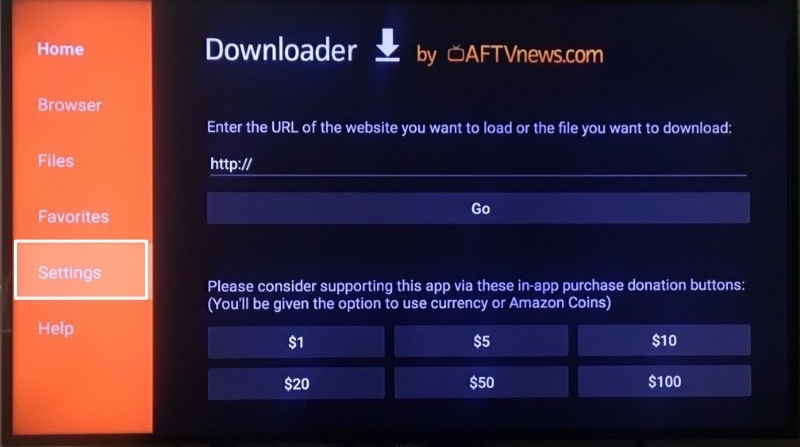
# 3. Bifează caseta de lângă Activați JavaScript în Setări.
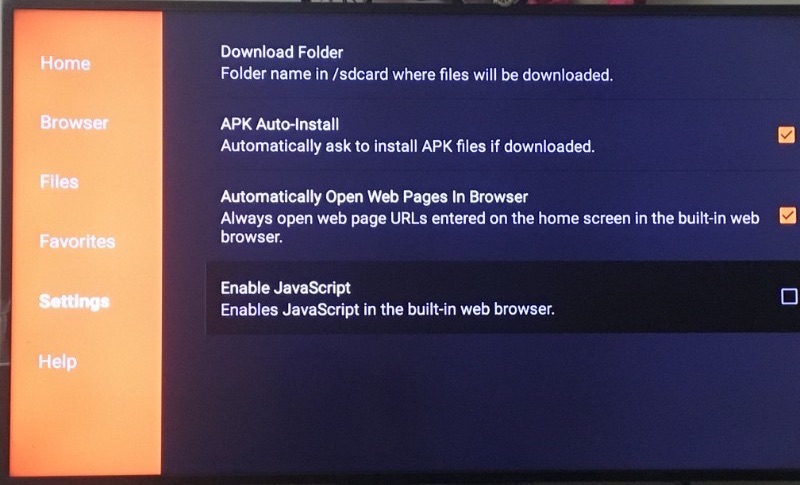
# 4. Faceți clic pe „Da” când vedeți mesajul de avertizare. Din nou, nu vă faceți griji pentru avertisment. Întotdeauna mențin această opțiune verificată și nu am întâmpinat niciodată probleme. De fapt, majoritatea browserelor păstrează JavaScript activat în mod implicit
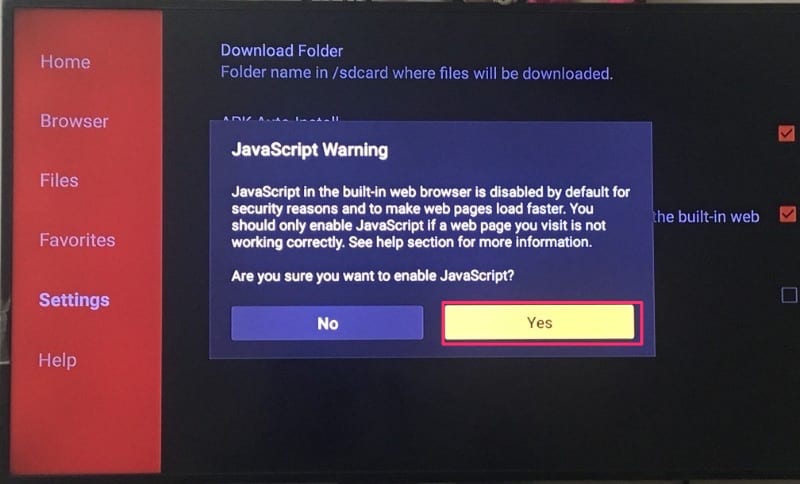
Utilizarea aplicației Downloader pentru a reîncărca aplicații pe FireStick – în sfârșit!
În cele din urmă, ajungem la punctul în care vedem cum aplicația Downloader ajută la descărcarea APK-urilor și la încărcarea laterală a aplicațiilor de pe Fire TV Stick. Este simplu și simplu.
În primul rând, învățăm să descărcăm de pe URL-ul direct pentru fișiere. Apoi, vom învăța cum să descărcați un fișier de pe un site web.
Reîncărcare / instalare APK-uri pe FireStick cu URL directă
Să folosim mai întâi opțiunea „Acasă”, care ne permite să descărcăm direct fișierele folosind adresele URL îndreptate către acele fișiere.
# 1. Dați clic pe „Acasă” în bara laterală din stânga. Această opțiune se află chiar în partea de sus.
# 2. În dreapta, veți vedea cursorul care clipește deja în câmpul URL. Apăsați butonul „Select” de pe telecomandă pentru a evidenția câmpul. Tastatura de pe ecran va apărea. Dacă caseta URL este deja populată, ștergeți-o mai întâi.

# 3. Acum pur și simplu introduceți URL-ul fișierului și apăsați Go pe tastatura de pe ecran (rețineți că adresa URL trebuie să indice direct către fișierul salvat pe un server și nu pe o pagină web. Avem următoarea secțiune pentru a descărca fișierele de pe un site web).
# 4. Descărcarea va începe automat. După ce fișierul s-a descărcat, dacă este un fișier APK, faceți clic pe „Instalare” în partea de jos.

# 5. Aceasta va începe instalarea aplicației. După instalarea aplicației, veți vedea mesajul de notificare care confirmă starea. De asemenea, veți vedea două butoane în partea de jos – Terminat & Deschis.
# 6. Alegeți „Gata” dacă doriți să deschideți mai târziu aplicația instalată. Faceți clic pe „Deschide” pentru a deschide aplicația imediat.
# 7. Când faceți clic pe „Terminat”, veți vedea un pop-up pe interfața Downloader. Apăsați butonul „Șterge” pentru a șterge fișierul APK din stocarea dvs. Nu mai ai nevoie de el. Astfel, puteți șterge fișierul APK din Downloader fără a fi nevoie să folosiți niciun manager de fișiere.
# 8. Pentru a confirma că fișierul a fost șters, selectați „Fișiere” din opțiunile din stânga. Fișierul pe care tocmai l-ați șters nu va apărea aici. Dacă nu aveți fișiere, această secțiune va scrie „Nu s-au găsit fișiere în folderul de descărcare”.
Descărcați fișiere / instalați APK-uri de pe site-uri
Este posibil să nu aveți legătura directă cu fișierul pe care doriți să îl descărcați. Asta nu-i o problema. Aplicația Downloader are un browser încorporat care vă permite să vizitați site-urile web și să descărcați din linkurile de descărcare de pe paginile web.
# 1. Selectați opțiunea „Browser” din meniul din stânga pe interfața Downloader
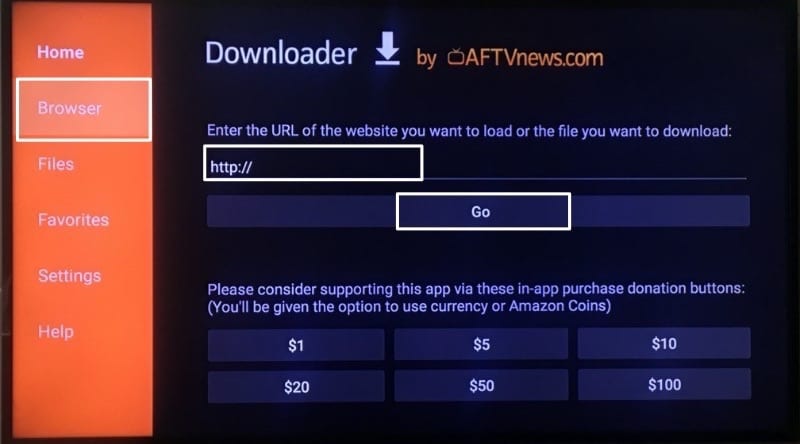
# 2. Acum, apăsați tasta „Select” de pe telecomandă pentru a deschide tastatura de pe ecran. Dacă bara de adrese este deja populată, apăsați „Ștergeți” pe tastatura de pe ecran. Acum, tastați adresa site-ului / paginii web de unde intenționați să descărcați fișierul și apăsați Go (tastatura de pe ecran). Am tastat adresa URL a site-ului web Kodi.
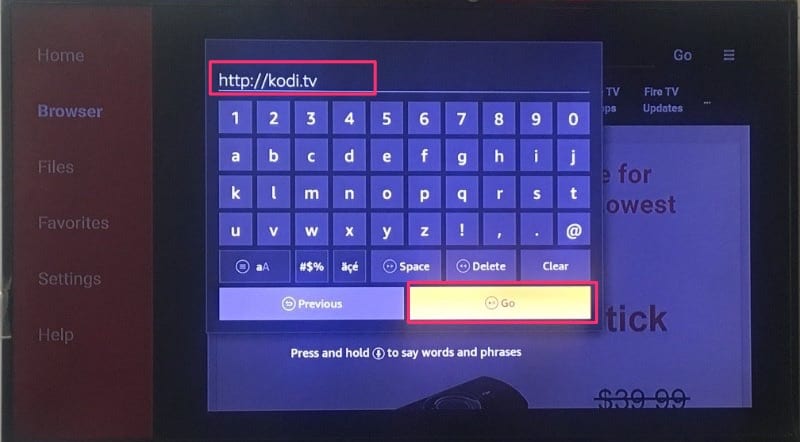
# 3. Dacă pagina nu se afișează corect în browser, faceți clic pe meniul Hamburger din partea dreaptă sus (trei linii orizontale plasate vertical una peste cealaltă). Meniul Hamburger este lângă butonul Go din bara de adrese (și nu pe tastatura de pe ecran). Acum selectați „Modul ecran complet” dintre opțiuni.
# 4. Utilizați tastele în sus / jos de la distanță pentru a derula pagina și accesați linkul Descărcare. Faceți clic pe linkul Descărcare. Fișierul va începe să se descarce. Dacă este un fișier APK, faceți clic pe „Instalare” în partea stângă jos
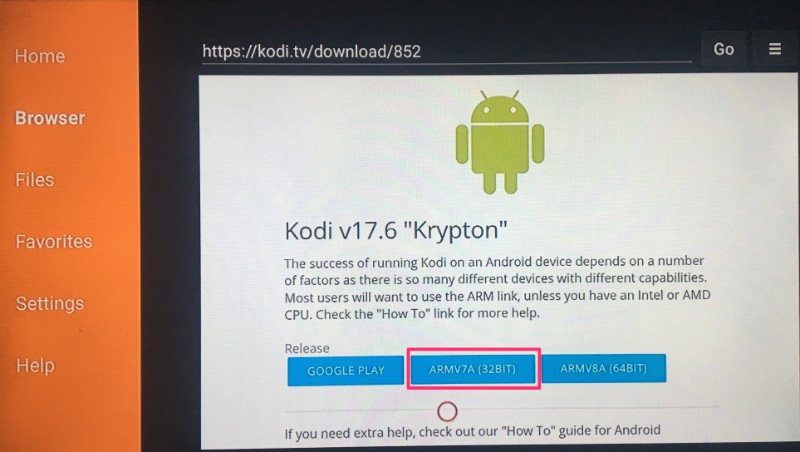
# 5. Când apare notificarea „Instalată aplicația”, puteți să apăsați Done pentru a reveni la Downloader sau a face clic pe Instalare pentru a instala aplicația descărcată.

Nu pot găsi aplicația de descărcare în FireStick App Store?
Nu puteți găsi aplicația Descărcător? Downloader nu este disponibil pe Amazon Store în toate regiunile. Aceasta este cea mai mare posibilitate de ce nu puteți vedea aplicația și o puteți descărca din magazinul oficial de aplicații.
Puteți să vă înregistrați contul Amazon existent din regiunea dvs. și să vă conectați la FireStick cu un cont Amazon.com universal.
Citește și: Cum se instalează Kodi pe FireStick
Îndepărtați contul dvs. Amazon și înregistrați-vă cu unul nou
După cum am spus mai devreme, dacă Downloader nu este listat pe Magazinul Amazon din regiunea dvs., puteți să vă deconectați din contul Amazon existent pe FireStick și să vă înregistrați din nou cu un nou cont Amazon.com..
Aceasta înseamnă că va trebui să creați un cont nou pe Amazon.com cu o adresă de e-mail diferită de ceea ce utilizați deja contul existent. Și, atunci când vă înscrieți pentru un nou cont, nu uitați să selectați SUA ca regiune.
Nu recomand această metodă. Abandonarea ar elimina toate aplicațiile, datele și istoricul dvs. existent. Vei începe din nou. Nu este mare lucru pentru cei care au început să folosească FireStick. Cu toate acestea, aceasta ar putea fi o mare dificultate dacă folosești dispozitivul de ceva vreme. Totuși, alegerea este a ta!
Desigur, dacă începeți cu un dispozitiv nou, înregistrați-vă cu un nou cont Amazon.com și nu cu contul dvs. local de domeniu Amazon.
Iată pașii pentru înregistrarea sau anularea înregistrării contului Amazon:
- Selectați „Setări” din bara de meniu din partea de sus a ecranului de pornire FireStick
- Acum selectați „Contul meu” și veți vedea una dintre următoarele două:
- Dacă nu ați înregistrat FireStick în contul Amazon, veți vedea opțiunea „Înregistrare”. Selectați această opțiune și conectați-vă cu contul Amazon.com
- Dispozitivele care sunt deja înregistrate vor afișa numele asociat contului Amazon. Selectați numele contului și faceți clic pe opțiunea „Deregister”. Veți fi deconectat din contul existent. Acum vă puteți conecta cu un alt cont.
Citește și: Cum se instalează Terrarium TV pe FireStick
Înveliți
Acesta este mai mult sau mai puțin tot ce trebuie să știm despre aplicația Downloader. Această aplicație o vei găsi pe Amazon Store și, atunci când nu o poți, poți oricând să o încarci sau să folosești soluția de reînregistrare despre care am vorbit. Această aplicație a devenit rapid unul dintre cele mai populare instrumente utilizate pentru a descărca și instala aplicațiile și serviciile terților de pe FireStick. Downloader oferă o ușurință excepțională în utilizare și comoditate. Cu doar câteva clicuri, puteți avea orice aplicație încărcată lateral pe dispozitivul FireStick. De asemenea, puteți utiliza Downloader pentru a instala alte tipuri de fișiere, cum ar fi muzică, videoclipuri și multe altele. În total, Downloader este o aplicație obligatorie pe fiecare dispozitiv FireStick.
Legate de:
Cum să actualizați Kodi pe Fire Stick
Cum se instalează Durex Kodi Build
Cum să remediați Buffering pe Kodi
Cum se instalează Exodus pe Kodi

16.04.2023 @ 14:24
ă citi acest articol, trebuie să menționez că este scris în limba română. În acest articol, vom discuta despre aplicația Downloader pentru FireStick și cum să o instalați și să o utilizați pentru a descărca și reîncărca aplicații pe dispozitivul dvs. FireStick. Downloader este o aplicație gratuită și ușor de utilizat, care vă permite să descărcați fișiere de pe web și să instalați aplicații terțe pe dispozitivul dvs. FireStick. Cu ajutorul acestei aplicații, puteți descărca și instala orice aplicație pe care nu o găsiți pe Amazon Store. În plus, Downloader are un browser încorporat, care vă permite să navigați pe internet și să descărcați fișiere direct de pe paginile web. În general, Downloader este o aplicație esențială pentru oricine deține un dispozitiv FireStick și vrea să își extindă funcționalitatea.